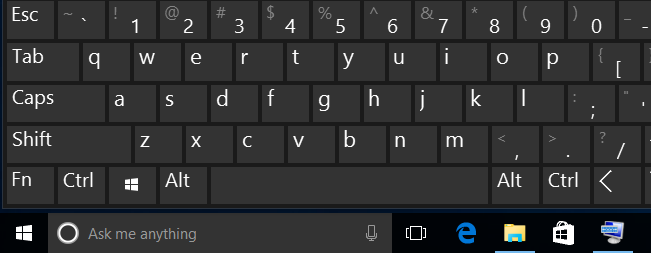
Kako kreirati kratice na tastaturi za pokretanje programa u Windows10
Nakon što ste neko vrijeme koristili kompjuter, shvatili ste da postoje specifični programi koje redovno koristite. Dosadno je tražiti ikonu programa svaki put kada trebate pokrenuti aplikaciju. U ovom vodiču korak po korak naučit ćete tri načina postavljanja kratica na tastaturi kako bi ste brže i lakše upravljali računarom.
Preduvjeti : Za ovaj vodič vam treba samo računar sa ispravnom tastaturom.
Metoda #1 Kačenje aplikacije na traku zadataka (nekome poznatiji kao Taskbar)
Taskbar je traka zadataka i to je najdonja traka na ekranu koja ima dugme Windows i polje za pretraživanje. Da biste zakačili aplikaciju na traku zadataka (taskbar), prvo morate osigurati da aplikacija radi. Zatim kliknite desnim klikom na ikonu tog programa na traci zadataka. Zatim odaberite opciju “zakačiti na traku zadataka” (“pin to the taskbar”). Kada zatvorite program, primijetit ćete da je ikona programa zakačena na traku zadataka. Ako ste neke svoje omiljene programe zakačili na traku zadataka, onda ste već kreirali neke kratice!
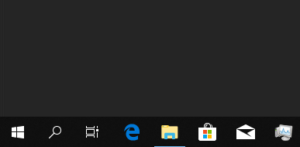
Prema gornjoj ilustraciji možemo otvoriti Internet Explorer pritiskom na “dugme Windows +1”. Zato, da biste otvorili željeni program, morate brojati od Internet Explorera. Ako želite pokrenuti program na petom mjestu, (a Internet Explorer je na prvom), onda je vaša kratica “dugme Windows + 5”.
Metoda #2: Programi sa kraticom na radnoj površini (desktop)
Ova je metoda primjenjiva na programe čija se kratica nalazi na radnoj površini (desktopu).
Korak 1
Desni klik na programsku ikonu i izaberite “Properties” (Svojstva).
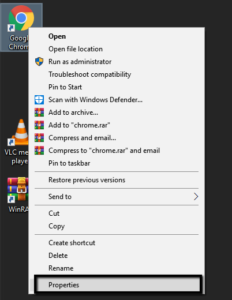
Korak 2
Na panelu koji se pojavi gore izaberite tab “Kratica” ili “Shortcut”.
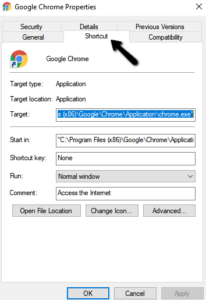
Korak 3
U Shortcut key (Ključ kratice) polju izaberite slovo. U primjeru na slici dole, izabrao sam slovo “C”, pa je zato kratica (shortcut) “CTRL + ALT + C”.
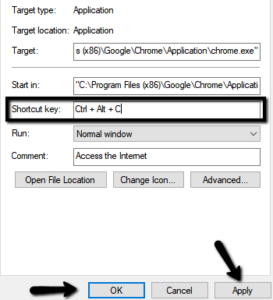
Kliknite na Apply (Primjeni) pa OK da bi ste izašli.
Uspješno ste napravili kraticu na tastaturi za desktop aplikaciju.
Metod #3: Programi bez ikona na radnoj površini
Ovu metodu je najbolje primjenjivati za programe koji nemaju kratice na desktopu (radnoj površini).
Korak 1
Kliknite na dugme Windows i pronađite aplikaciju za koju želite da napravite kraticu. Za donju sliku korišten je NetBeans. Nakon toga trebate kliknuti desnim klikom miša na aplikaciju i odabrati “More” (Više). Na kraju odaberite “Open file location” (Otvori lokaciju faila) kao što je prikazano na slici ispod:
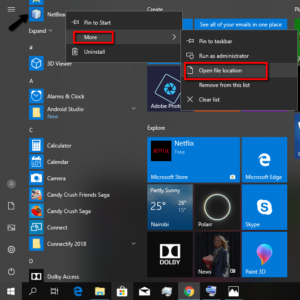
Korak 2
Bit ćete preusmjereni na folder lokacije aplikacije. Zatim kliknete desnim klikom miša na kraticu, a zatim izaberite “Properties” (Svojstva) kao što je prikazano ispod.
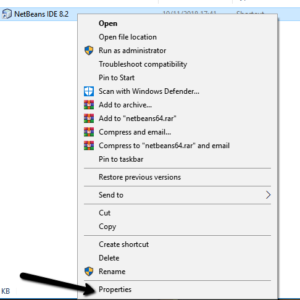
Korak 3
Pratite korake 2 i 3 iz metode #2
Zaključak
Ako ste pažljivo pratili ovo uputstvo korak po korak, u mogučnosti ste da na tastaturi napravite kratice za pokretanje vaših često korištenih programa u Windows 10.
